كيفية استخدام Breakout Rooms في Google Meet
من السهل أن تشعر مؤتمرات الفيديو بالإرهاق عندما يكون هناك الكثير من الأشخاص في المكالمة. “Breakout Rooms” هي ميزة في Google Meet تسهل التقسيم إلى مجموعات صغيرة. سنوضح لك كيف.
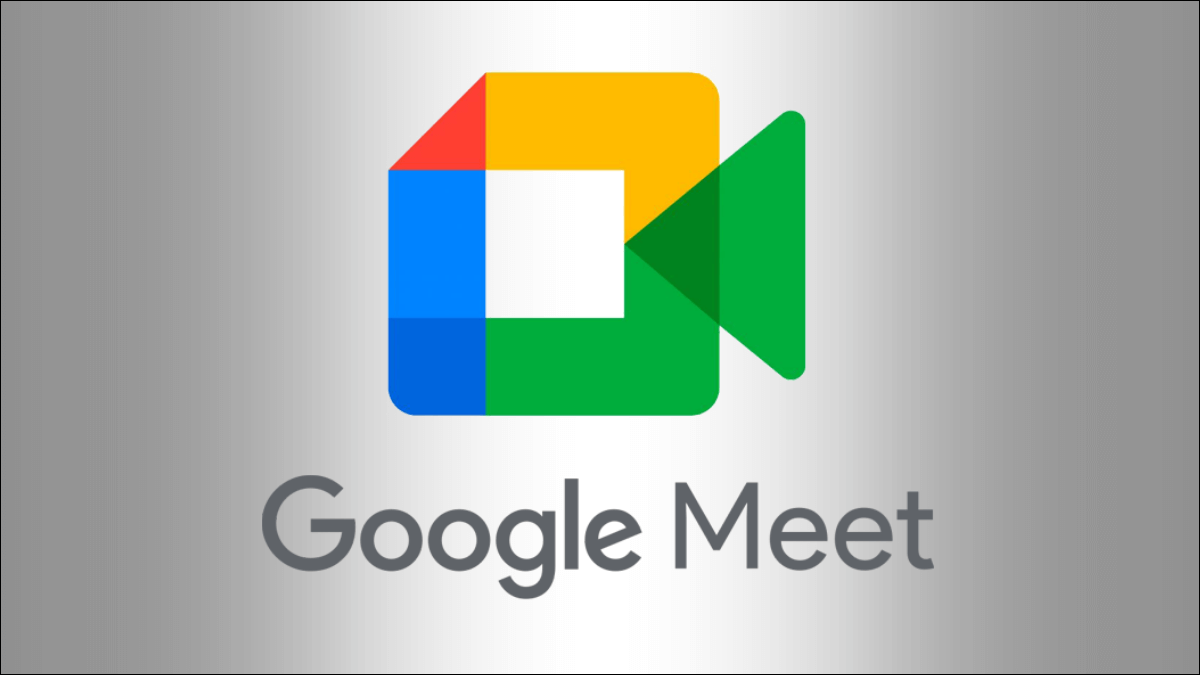
“الغرف المصغرة” ، والتي يمكن العثور عليها أيضًا في Zoom ، هي نفس مفهوم العمل في مجموعات صغيرة في مكتب أو فصل دراسي واقعي. يمكنك الاجتماع جميعًا في المكالمة الجماعية الرئيسية ، والانقسام إلى غرف أصغر لفترة من الوقت ، ثم معاودة الاجتماع. كل هذا يحدث في نفس الاجتماع.
ملاحظة: لا يمكن بدء تشغيل الغرف الفرعية في Google Meet إلا بواسطة المشرفين. لا يمكن أيضًا بدء تشغيلها إلا من Meet على جهاز كمبيوتر ، ولا يمكن بثها مباشرة أو تسجيلها.
أولاً ، يجب أن تكون في اجتماع Google Meet على كمبيوتر سطح المكتب الذي بدأته أو جدولته. انقر فوق أيقونة الأشكال في أسفل اليمين.
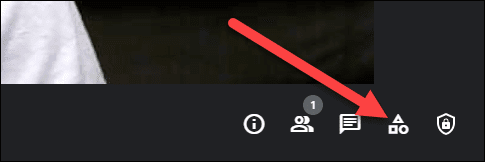
حدد “Breakout Rooms” من قائمة الأنشطة.
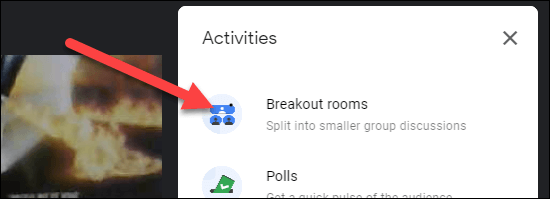
انقر فوق “إعداد Breakout Rooms” لبدء إنشاء الغرف.
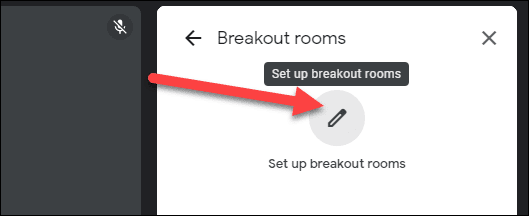
يمكنك الآن اختيار عدد الغرف التي تريدها ، أو ضبط مؤقت على المدة التي ستستغرقها الغرف ، أو “ترتيب” المشاركين في مجموعات. “مسح” سيفرغ جميع الغرف.
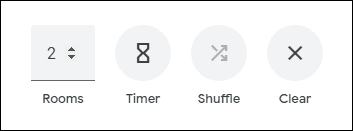
الغرف مُدرجة في الأسفل. يمكنك ببساطة سحب المشاركين وإسقاطهم في الغرف كما يحلو لك.
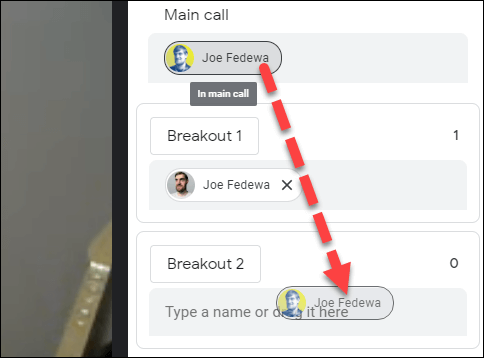
بمجرد تعيين كل شيء ، انقر على “فتح الغرف”.
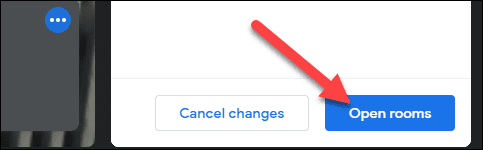
أثناء إنشاء الغرف ، يمكنك أيضًا “تعديلها” بعد الحدث و “إغلاق الغرف” عند الانتهاء.
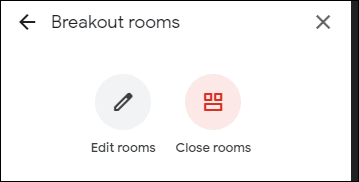
سيحتاج المشاركون إلى تأكيد رغبتهم في “الانضمام” إلى الغرف قبل إضافتها. عندما يوشك المؤقت على النفاد أو تقوم بإغلاق الغرف يدويًا ، سيرى المشاركون عد تنازلي لمدة 30 ثانية قبل أن يتم إغلاقها.
هذا كل ما في الامر! هذه ميزة سهلة الاستخدام لمعرفة ما إذا كنت تنظم الكثير من المكالمات الجماعية الكبيرة. بدلاً من عقد مجموعة من الاجتماعات الصغيرة المنفصلة ، يمكنك القيام بكل ذلك من المكالمة الرئيسية مباشرةً.
